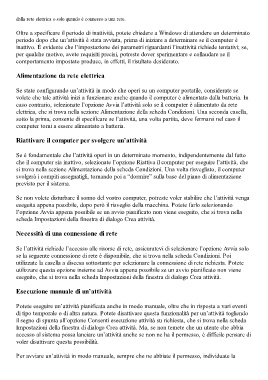Page 683 - Guida Windows 10
P. 683
dalla rete elettrica o solo quando è connesso a una rete.
Oltre a specificare il periodo di inattività, potete chiedere a Windows di attendere un determinato
periodo dopo che un’attività è stata avviata, prima di iniziare a determinare se il computer è
inattivo. È evidente che l’impostazione dei parametri riguardanti l’inattività richiede tentativi; se,
per qualche motivo, avete requisiti precisi, potreste dover sperimentare e collaudare se il
comportamento impostato produce, in effetti, il risultato desiderato.
Alimentazione da rete elettrica
Se state configurando un’attività in modo che operi su un computer portatile, considerate se
volete che tale attività inizi a funzionare anche quando il computer è alimentato dalla batteria. In
caso contrario, selezionate l’opzione Avvia l’attività solo se il computer è alimentato da rete
elettrica, che si trova nella sezione Alimentazione della scheda Condizioni. Una seconda casella,
sotto la prima, consente di specificare se l’attività, una volta partita, deve fermarsi nel caso il
computer torni a essere alimentato a batteria.
Riattivare il computer per svolgere un’attività
Se è fondamentale che l’attività operi in un determinato momento, indipendentemente dal fatto
che il computer sia inattivo, selezionate l’opzione Riattiva il computer per eseguire l’attività, che
si trova nella sezione Alimentazione della scheda Condizioni. Una volta risvegliato, il computer
svolgerà i compiti assegnatigli, tornando poi a “dormire” sulla base del piano di alimentazione
previsto per il sistema.
Se non volete disturbare il sonno del vostro computer, potreste voler stabilire che l’attività venga
eseguita appena possibile, dopo però il risveglio della macchina. Potete farlo selezionando
l’opzione Avvia appena possibile se un avvio pianificato non viene eseguito, che si trova nella
scheda Impostazioni della finestra di dialogo Crea attività.
Necessità di una connessione di rete
Se l’attività richiede l’accesso alle risorse di rete, assicuratevi di selezionare l’opzione Avvia solo
se la seguente connessione di rete è disponibile, che si trova nella scheda Condizioni. Poi
utilizzate la casella a discesa sottostante per selezionare la connessione di rete richiesta. Potete
utilizzare questa opzione insieme ad Avvia appena possibile se un avvio pianificato non viene
eseguito, che si trova nella scheda Impostazioni della finestra di dialogo Crea attività.
Esecuzione manuale di un’attività
Potete eseguire un’attività pianificata anche in modo manuale, oltre che in risposta a vari eventi
di tipo temporale o di altra natura. Potete disattivare questa funzionalità per un’attività togliendo
il segno di spunta all’opzione Consenti esecuzione attività su richiesta, che si trova nella scheda
Impostazioni della finestra di dialogo Crea attività. Ma, se non temete che un utente che abbia
accesso al sistema possa lanciare un’attività anche se non ne ha il permesso, è difficile pensare di
voler disattivare questa possibilità.
Per avviare un’attività in modo manuale, sempre che ne abbiate il permesso, individuate la